-
技术员解惑 正版win7官网系统提示未识别的网络无Internet访问的具体办法
- 发布日期:2021-03-02 01:47:03 作者:bag198技术 来 源:http://www.bag198.com
凭借良好的兼容性,正版win7官网系统被广泛使用;在应用过程中,你可能会碰到正版win7官网系统提示未识别的网络无Internet访问的问题司空见惯;不少人觉得正版win7官网系统提示未识别的网络无Internet访问其实并不严重,但是如何解决 win7系统提示未识别的网络无Internet访问的时候,会发蒙,不知道怎么办。 别担心,教你两招,轻松搞定。 打开本地连接的设置,除了IPv4协议,你自己所装的第三方防火墙协议(如果你有装第三方防火墙),还有QoS协议(建议不打勾,因为有些人不勾感觉网速快了),Win7系统其他协议全都不要勾,取消掉。之后,点IPv4,选属性,配置IP地址:192.168.1.2,子网掩码:255.255.255.0,网关:192.168.1.1,DNS呢,每个人不同,最直接的查看方法:联网后,右击宽带连接,选状态,然后点详细信息,里面你就可以看到IPv4DNS(拨号上网用户,IP地址是随机分配,但这个DNS是固定的),有两个,抄写下来,填写到本地连接http://www.windows7en.com/ylmfwin7/这里一个,第一个填写192.168.1.1。OK,本地连接到这里结束,点确定。就可以了。如果没太懂,请看下面正版win7官网系统提示未识别的网络无Internet访问的解决方法的更多介绍。
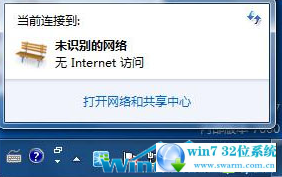
WIN7旗舰版系统提示未识别的网络主要原因存在几个服务被设置成手动或禁用了。其中:IPHELPer、NetworkConnections、RemoteAccessConnectionManager、这几个服务不可以禁用,必须设置自动启动。
WIN7旗舰版系统提示未识别的网络无Internet访问解决方法:
1、打开本地连接的设置,除了IPv4协议,你自己所装的第三方防火墙协议(如果你有装第三方防火墙),还有QoS协议(建议不打勾,因为有些人不勾感觉网速快了),Win7系统其他协议全都不要勾,取消掉。之后,点IPv4,选属性,配置IP地址:192.168.1.2,子网掩码:255.255.255.0,网关:192.168.1.1,DNS呢,每个人不同,最直接的查看方法:联网后,右击宽带连接,选状态,然后点详细信息,里面你就可以看到IPv4DNS(拨号上网用户,IP地址是随机分配,但这个DNS是固定的),有两个,抄写下来,填写到本地连接http://www.windows7en.com/ylmfwin7/这里一个,第一个填写192.168.1.1。OK,本地连接到这里结束,点确定。
2、宽带连接,属性,网络,只勾IPv4协议,其他的取消。
3、打开IE,到internet选项,连接那项,局域网设置,点进去,然后把自动检测设置这个选项取消,OK,到这里所有设置完成。
4、最后回到“网络和共享中心”,右击本地连接的图标,在弹出窗口中点选网络,然后在下面点击合并网络,你会发现“未识别的网络”不见了,问题解决了。
出现未识别的网络也是比较常见的故障,遇到这种情况会导致无法正常使用网络,如果用户也遇到同样故障问题的话,那么不妨动手试试教程中的解决方法吧。
以上就是正版win7官网系统提示未识别的网络无Internet访问的解决方法的完整教程了,还有不知道怎么解决的小伙伴赶快来学习一下吧!当然方法不止这一种,更多知识等着我们去发现!
 萝卜家园 Ghost Win7 32位纯净版 v2019.02
萝卜家园 Ghost Win7 32位纯净版 v2019.02 萝卜家园 Ghost Win7 64位纯净版 v2019.03
萝卜家园 Ghost Win7 64位纯净版 v2019.03